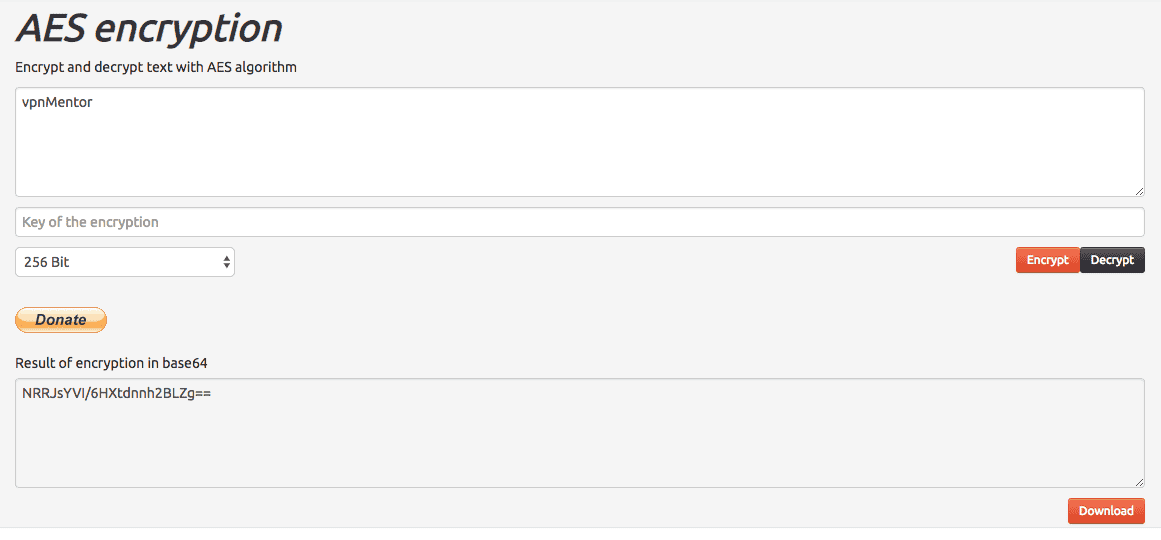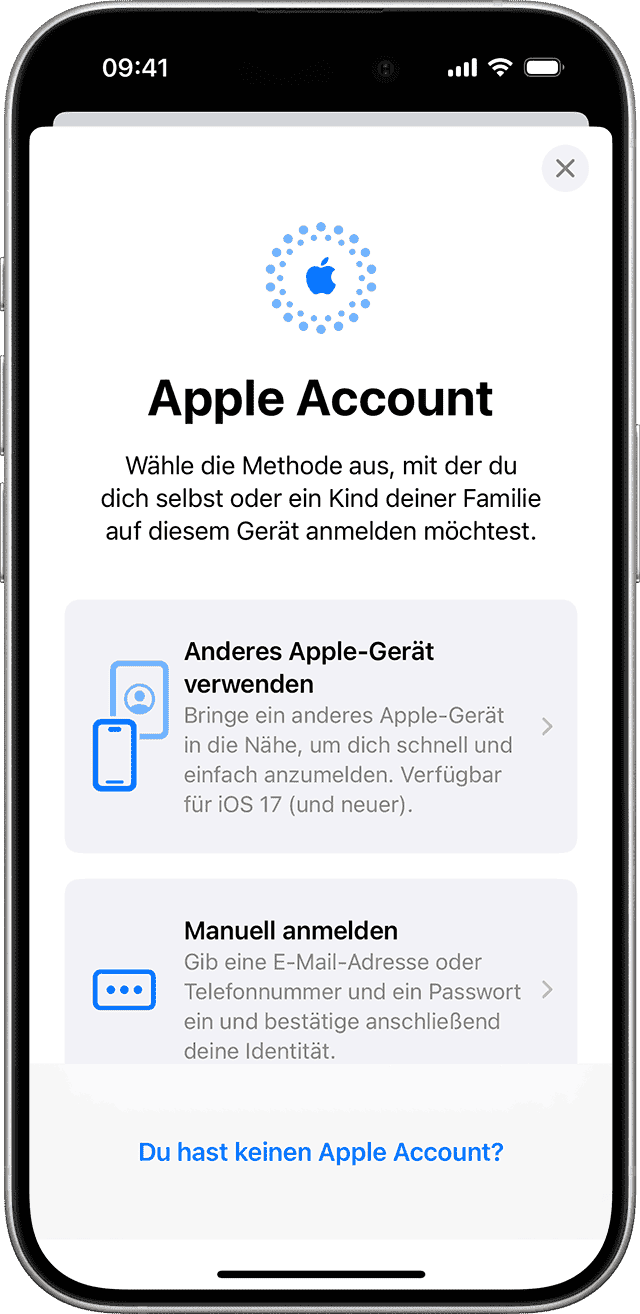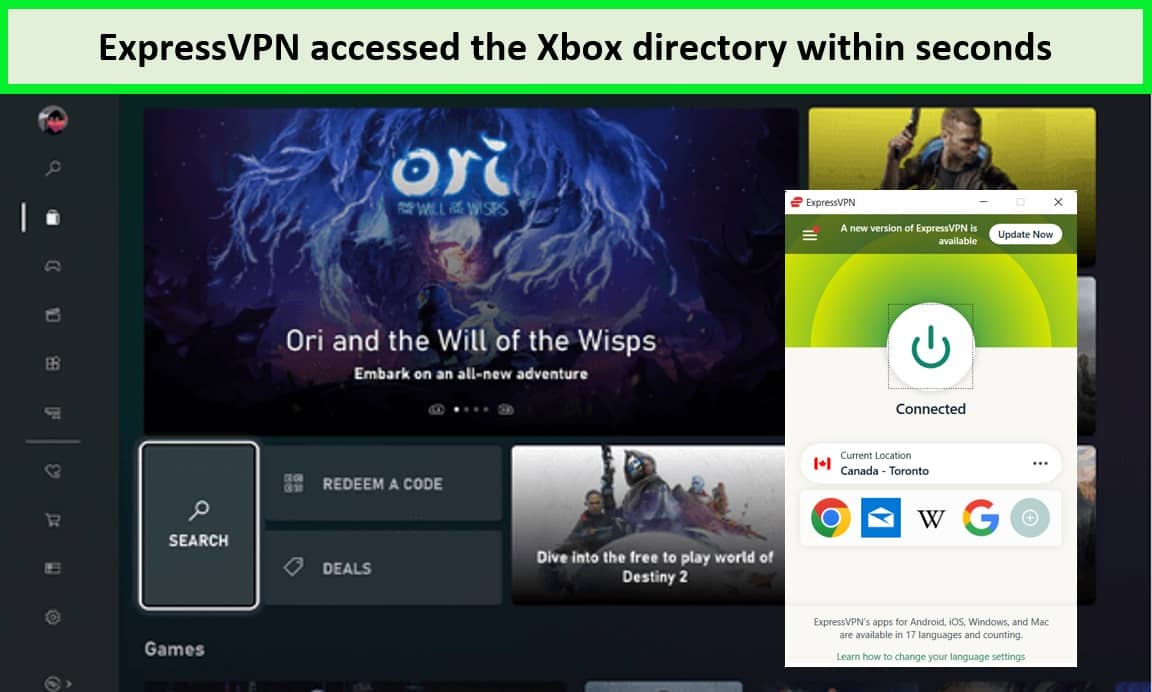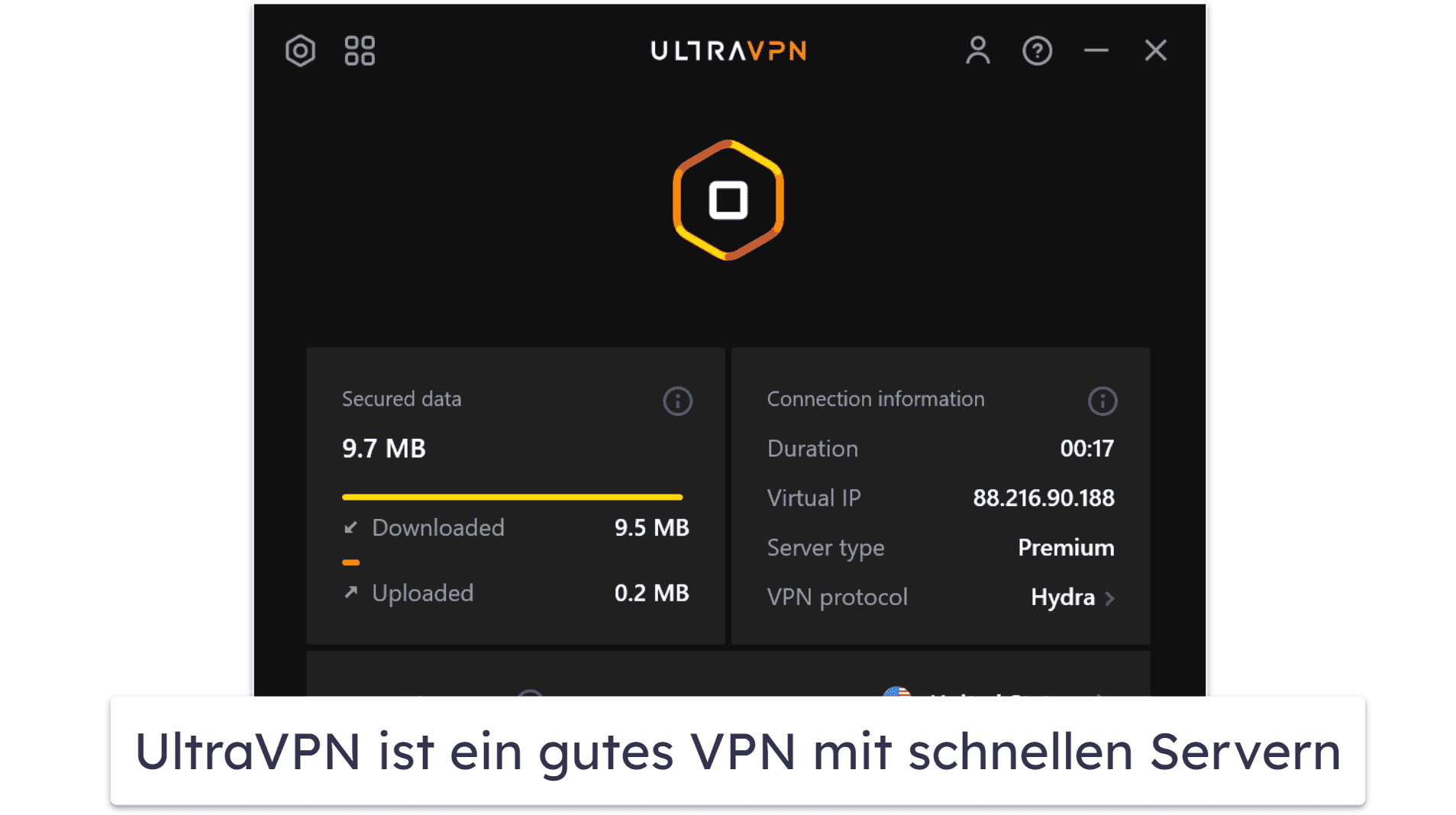Keine Ergebnisse gefunden
Wir konnten mit diesem Begriff nichts finden. Bitte versuche, nach etwas anderem zu suchen.

So beheben Sie den VPN-Fehler 809 unter Windows 10
VPN, auch bekannt als virtuelles privates Netzwerk, ist ein unverzichtbarer Dienst, um Ihre Online-Privatsphäre beim Surfen im Internet zu verbessern.
VPN, auch bekannt als virtuelles privates Netzwerk, ist ein unverzichtbarer Dienst, um Ihre Online-Privatsphäre beim Surfen im Internet zu verbessern. Ob es darum geht, Ihre Surfaktivitäten sicher und unauffindbar zu halten oder Filme und Fernsehsendungen anzusehen, die in Ihrer Region gesperrt sind, VPN kann im heutigen digitalen Zeitalter sicherlich ein Segen sein.
Bildquelle: Security Today
Ist Ihnen beim Herstellen einer Verbindung zum VPN auf Ihrem Windows 10-PC schon einmal der VPN-Fehler 809 begegnet? Ja, Fehler 809 ist ein häufiger VPN-Fehler, der es Ihnen nicht erlaubt, eine Verbindung zwischen dem Gerät (lokaler Client) und dem Remote-Server herzustellen.
Hier erfahren Sie alles , was Sie über den VPN-Fehler 809 wissen müssen , warum er auftreten und wie Sie dieses Problem erfolgreich beheben können , um ohne Problem eine sicher Verbindung herstellen .
Lesen Sie auch:
Lass uns anfangen .
Was ist der VPN-Fehler 809? Warum wird er verursacht?
Der VPN-Fehler 809 tritt am häufigsten auf, wenn Ihr Gerät keine Verbindung zum VPN-Server herstellen kann, weil eine Firewall die VPN-Ports blockiert.
Häufige Ursachen:
- Blockierte VPN-Ports.
- Ungültiger Wert in der Windows-Registrierung
- Falsch konfigurierte PAP-Einstellungen.
- Störungen durch Apps und Dienste von Drittanbietern.
Lesen Sie auch:
So beheben Sie den VPN-Fehler 809 unter Windows 10
Hier sind einige nützliche Lösungen, mit denen Sie den Fehler 809 auf einem Windows-PC beheben können.
Lösung Nr. 1: Bearbeiten Sie die Windows-Registrierung
Drücken Sie die Tastenkombination Windows + R, um das Feld „Ausführen“ zu öffnen.
Geben Sie „Regedit“ in das Suchfeld ein und drücken Sie die Eingabetaste.
Navigieren Sie im Fenster des Registrierungs-Editors zum folgenden Pfad:
HKEY_LOCAL_MACHINESYSTEMCurrentControlSetServicesPolicyAgent
Klicken Sie mit der rechten Maustaste auf den Dateieintrag und wählen Sie den Wert „DWORD“ (32 Bit) aus, um eine neue Datei zu erstellen.
Geben Sie die folgende Zeichenfolge als Registrierungswert ein:
AssumeUDPEncapsulationContextOnSendRule
Tippen Sie auf OK. Vergessen Sie auch nicht, den Datenwert von „0“ auf „2“ zu ändern.
Schließen Sie alle aktiven Fenster und starten Sie Ihr Gerät neu, um zu prüfen, ob beim Herstellen einer Verbindung mit dem VPN-Dienst weiterhin Probleme auftreten.
Lösung Nr. 2 : PAP-Einstellunge konfigurieren
Die nächster Problemumgehung zur Behebung des „ VPN-Fehler 809 “ unter Windows 10 bestehen in der Konfiguration der VPN-PAP-Einstellunge auf Ihrem Gerät .
Tippen Sie auf das Startmenüsymbol und wählen Sie das zahnradförmige Symbol aus, um die Einstellungen zu öffnen. Alternativ können Sie auch die Tastenkombination Windows + I drücken, um die Windows-Einstellungen zu öffnen.
Tippen Sie in den Einstellungen auf die Option „Netzwerk und Internet“.
Wechseln Sie im linken Menübereich zu „VPN“ und tippen Sie anschließend auf die Option „VPN-Verbindung hinzufügen“.
Geben Sie alle erforderlichen Informationen ein, einschließlich Verbindungsname, Benutzer-ID und Kennwort.
Wechseln Sie zur Registerkarte „Eigenschaften“ und navigieren Sie zu Sicherheit > Erweiterte Einstellungen.

Wählen Sie „Diese Protokolle zulassen“ und aktivieren Sie die Option „Unverschlüsseltes Passwort (PAP)“.
Starten Sie Ihr Gerät neu, um zu prüfen, ob das Problem weiterhin besteht.
Lösung Nr. 3: Firewall-Ports aktivieren
Wie bereits erwähnt, tritt der VPN-Fehler 809 auf, wenn die VPN-Firewall-Ports Ihres Geräts aus irgendeinem Grund blockiert werden. Um dieses Problem zu beheben, müssen Sie die folgenden Schritte ausführen:
Gehen Sie zu Systemsteuerung> Systemsicherheit>.
Tippen Sie auf die Option „Erweiterte Einstellungen“ im linken Menübereich.
klicken Sie mit der rechten Maustaste auf die Option „ eingehend Regel “ und wählen Sie „ Neue Regel “ .

Aktivieren Sie die Option „Port“ und tippen Sie anschließend auf „Weiter“.
Bildquelle : Windows Report
Bildquelle : Windows Report
nehmen Sie die gewünscht Konfigurationsänderung vor , um fortfahren .
wählen Sie die Option „ Verbindung zulassen “ und klicken Sie dann auf die Schaltfläche „ Weiter “ .
Wählen Sie den „Netzwerktyp“ aus, unabhängig davon, ob er zur Unternehmensdomäne, öffentlich oder privat gehört.
Geben Sie einen Namen für die neu erstellte Regel ein und klicken Sie dann auf die Schaltfläche „Fertig“.
Die oben genannten Schritte öffnen die VPN-Firewall-Ports auf Ihrem Gerät, sodass Sie die VPN-Dienste auf Ihrem Gerät wieder nutzen können.
 Bildquelle: Tweak Library
Bildquelle: Tweak Library
Haben Sie die oben genannten Workarounds ausprobiert und immer noch kein Glück gehabt? Dann ist es vielleicht an der Zeit, auf ein neues System umzusteigen.. Herunterladendas Ihnen 100 % Anonymität und Datenschutz bietet. Es verfügt über mehr als 4500 Remote-Server-Standorte an 200 verschiedenen Standorten. Systweak VPNs verwenden eine 256-Bit-Verschlüsselung in Militärqualität, um Ihnen rund um die Uhr.
Abgesehen davon verfügt Systweak VPN auch über einige nützliche Sicherheitsfunktionen, darunter Kill Switch, öffentliche WiFi-Sicherheit, IP, anonymes Surfen im Internet und mehr.
Wir hoffen , dass die oben aufgeführt Lösung Ihnen helfen , den VPN-Fehler 809 auf Windows 10-Gerät zu beheben . Bei weiteren Frage oder Hilfe können Sie uns gerne schreiben !